Mi az a .RAR fájlkiterjesztés?
Azoknak a felhasználóknak, akik nem tudják, a RAR fájl egy tömörített fájl, amelyet több kötetes fájlok halmazára osztanak fel. Ez általában olyan esetekben történik, amikor vannak nagy fájlkészletek, amelyeket meg kell osztani vagy át kell adni, ezért zip fájlba tömörülnek. Hasonlóképpen, a zip fájlok esetében, amikor azokat az internetről továbbítják vagy letöltik, ki kell vonni őket. Számos eszköz áll rendelkezésre ezeknek a fájloknak a kibontására és tömörítésére másodpercek alatt, méretüktől és mennyiségüktől függetlenül.
RAR fájlok kibontása Linux disztribúciókban
A RAR egy ingyenes eszköz, amely előre telepítve van a Windows operációs rendszerekre, de sajnos nem támogatja a Linux platformokat. Ha megpróbálja kibontani az Ubuntuban, az archívumkezelő megmutatja a következő párbeszédpanelt:
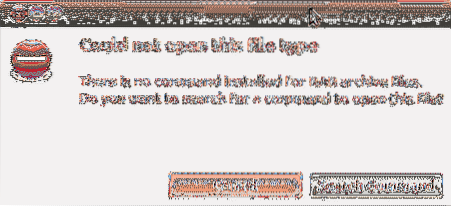
Ez azért van, mert a rendszer nem ismeri fel a fájltípust, mint a Windows, és nem rendelkezik támogatott eszközzel annak kibontásához. Más esetekben ez valamilyen hasonló hibát is megjelenít:
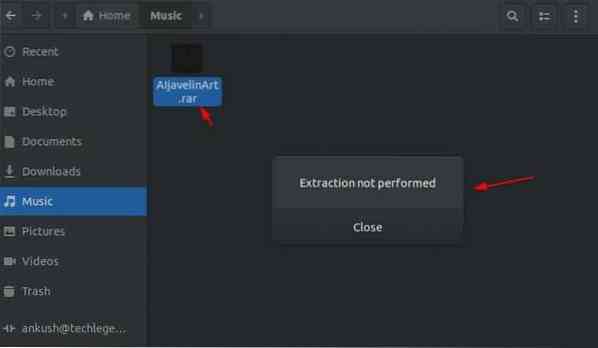
Az alábbiakban olvashatja el, hogy megtudhatja, hogyan telepítheti a RAR eszközöket a Linux rendszerre, és hogyan használhatja azokat egy fájl megnyitására, kibontására és tömörítésére.
Az Unrar eszköz telepítése Linux alatt
Az Unrar leginkább Linux disztribúciókkal kompatibilis, ahol a parancs segítségével könnyen telepítheti a csomagot a parancssorból találó programok.
Nyissa meg a Parancsterminált, és írja be a következő parancsokat, ha használja Ubuntu vagy Debian alapú disztrók:
$ sudo apt-get install unrarVagy
$ sudo apt install unrarHa használja Fedora disztró, írja be a parancsot a parancssorba:
$ sudp dnf install unrarA CentOS / RHEL 64 bites terjesztéseket használó felhasználók számára az Unrar eszközt a következő parancsokkal telepítheti:
$ cd / tmp$ wget https: // www.rarlab.com / rar / rarlinux-x64- tar.gz
$ tar -zxvf rarlinux-x64-tar.gz
$ cd rar
$ sudo cp -v rar unrar / usr / local / bin /
(Csak távolítsa el az 'x64' parancsot a fenti parancsból, ha módosítani szeretné 32 bites rendszereken.)
Hogyan lehet kibontani egy RAR fájlt Linux alatt
Megnyitás vagy kibontás a .A rar kiterjesztés fájl az aktuális munkakönyvtárban, írja be a következő parancsot a terminálba:
$ unrar e fájlnév.rarEz megkezdi a fájl kibontását az alábbi Unrar eszközzel:
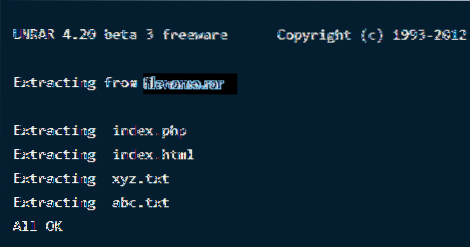
Megjegyzés: Mivel rendelkezik az Unrar eszközzel, ezeket a műveleteket közvetlenül a jobb gombbal is elvégezheti, a parancsokon kívül a terminálon is.
Megnyitás vagy kibontás a .A rar kiterjesztésű fájl bármelyik elérési útvonalon vagy könyvtárban írja be a következő parancsot a terminálba. Ez kibontja a fájlokat, és megkeresi őket a megadott könyvtárban.
$ unrar e fájlnév.rar / home /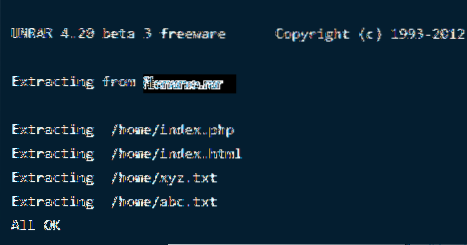
Ha meg szeretné nyitni vagy kibontani a .A rar kiterjesztésű fájl eredeti könyvtárában használja a következő parancsot:
$ unrar x fájlnév.rar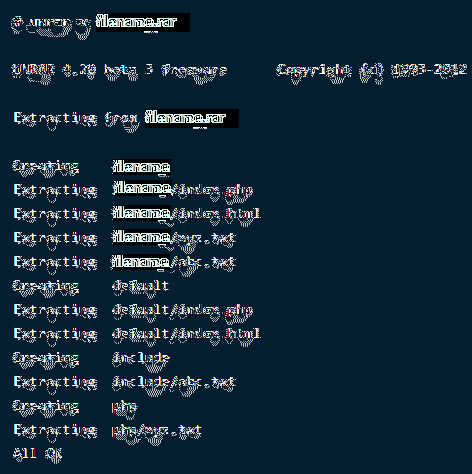
A RAR fájl tartalmának megtekintése Linux alatt
A tömörített fájl több nagy méretű fájlt tartalmaz, amelyek össze vannak csomagolva benne. Ha ki akarja sorolni az összes fájl tartalmát egy archív fájlban, használja az alábbi parancsot. Ez megjeleníti a fájlok listáját a nevükkel, méretükkel, idejükkel, létrehozási dátumukkal és engedélyeikkel.
$ unrar l fájlnév.rar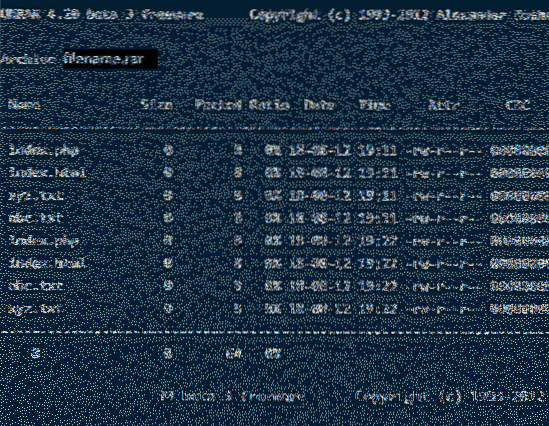
RAR fájl tesztelése Linux alatt
Ha például letöltött egy fájlt az internetről, és szeretné tesztelni annak integritását, az Unrar eszközök ezt is felajánlják. A következő parancs teljes mértékben ellenőrzi az archív fájlt és annak tartalmát, majd megmutatja az eredményeket. Típus:
$ unrar t fájlnév.rar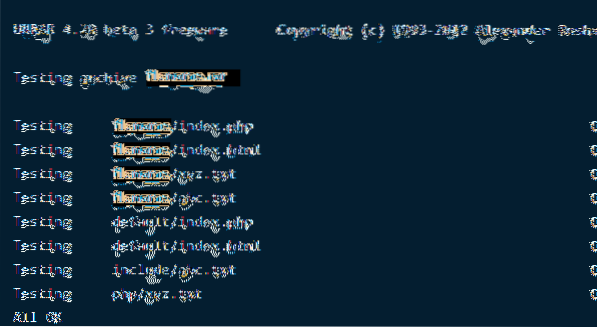
A most letöltött unrar eszköz a unrar parancsot a fenti feladatok végrehajtására. Ez lehetővé teszi a fájlok kinyerését, felsorolását és tesztelését. Nincs lehetőség a rar fájl létrehozására ezzel az eszközzel. Ezért telepítünk egy másik Linux parancssori segédprogramot RAR néven tömörített / archív fájlok létrehozására.
A RAR telepítése Linuxra
A RAR parancsopció telepítéséhez írja be a következő parancsokat a terminálba:
$ sudo apt-get install rar$ sudo dnf install rar
$ yum install rar
A parancsok végrehajtása után az eredmény a következő lesz:
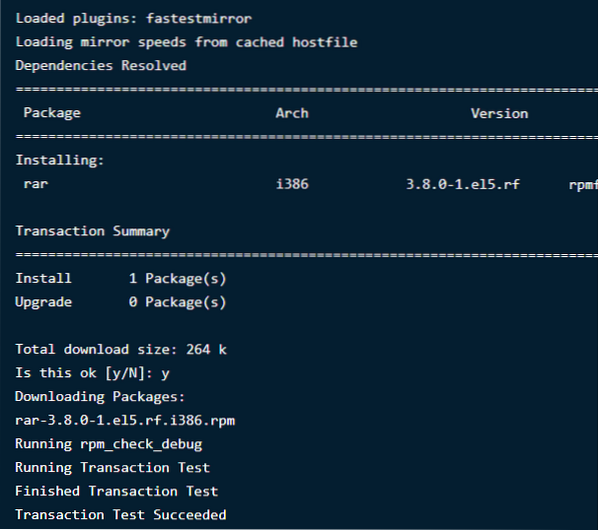
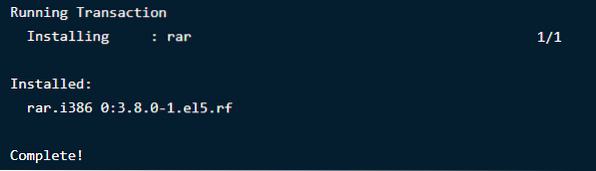
RAR fájlok létrehozása Linux alatt
A .rar fájl a Linux disztribúciójában, a következő parancsot kell futtatnia:
$ rar fájlnév.rar fájlnév1Ez létrehoz egy archív fájlnevet „fájlnév” a fájlnév1 könyvtárhoz. Az alábbiakban nézze meg, hogyan fog kinézni:

Fájlok törlése bármely archívumból
Ha egy adott fájlt a parancssori terminálon keresztül szeretne törölni, akkor az archívumban található több fájl közül írja be a következő parancsot:
$ rar d fájlnév.rarA törölt archívumok helyreállítása
Ha véletlenül törölt egy archív fájlt, vagy adatvesztés miatt elvesztette, ne aggódjon, mindig visszaállíthatja. A következő parancs helyreállítja a fájlt, vagy kijavítja, ha bármilyen veszteség vagy sérülés történt.
$ rar r fájlnév.rar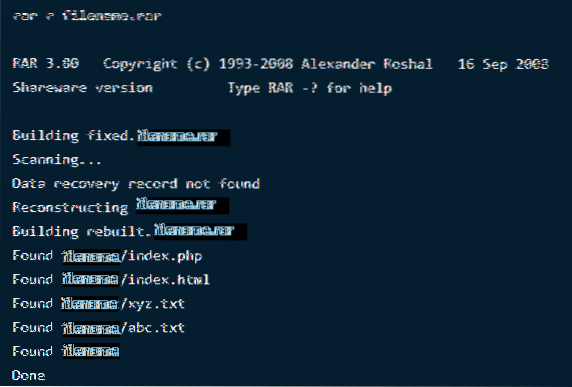
Jelszó beállítása egy adott archívumban
Ez a hihetetlen Rar eszköz lehetővé teszi, hogy számos érdekes dolgot hajtson végre az archív fájlokkal, a létrehozástól, törléstől és hozzáadástól kezdve a könyvtárak megváltoztatásáig és a jelszavakkal történő védelemig.
Ha meg akarja védeni a fájlokat az ismeretlen hozzáféréstől vagy kibontástól, beállíthat egy jelszót rájuk. A fájl jelszóvédelméhez írja be a következő parancsot:
$ rar a -p fájlnév.rar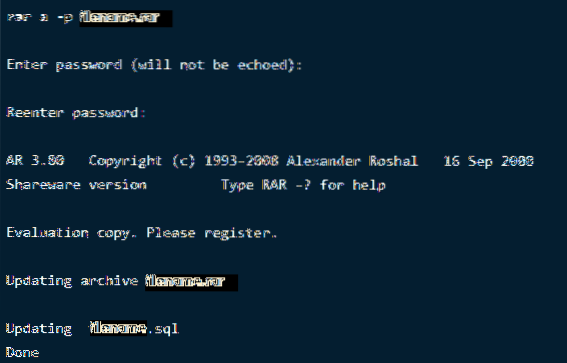
Most, hogy ellenőrizze a változásokat, írja be a parancsot a könyvtár megnyitásához, hogy lássa, kér-e jelszót.
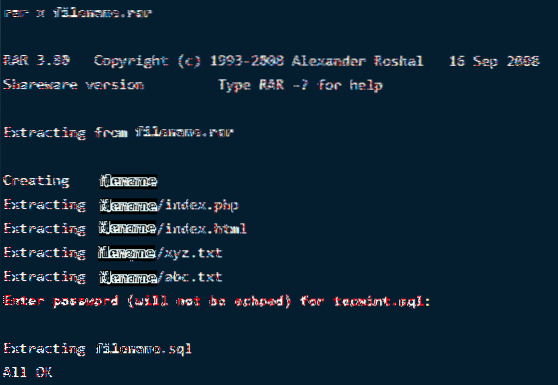
Csomagolás
A RAR és az UNRAR nagyon hasznosak a fájlok kezelésében és kezelésében Linux alatt. Többféle lehetőséget kínálnak a munka megkönnyítésére és kényelmesebbé tételére. A Windows-hoz képest a dolgok kissé bonyolultabbá válnak az Ubuntu számára, de ezek a parancsok egyszerűek, könnyen végrehajthatók és másodperceken belül eredményt adnak.
Ha további leírásra van szüksége a parancsokról, futtassa a következő kettőt:
$ ember unrar$ man rar
 Phenquestions
Phenquestions


